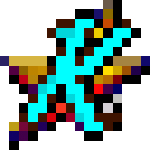windows一键还原 V2.0.1.23 官方版免费版
免费软件- 软件大小:9.8M
- 软件语言:简体中文
- 更新时间: 2021-12-24
- 软件类型:国产软件
- 运行环境:win系统
- 软件等级 :
- 介绍说明
- 下载地址
- 相关推荐
windows一键还原是一款专为微软windows系统设计的备份还原工具,windows一键还原具有安全、快速、保密性强、压缩率高、兼容性好等特点,无论您是电脑高手还是初级使用者,您只需要点击一下鼠标,本软件将全自动帮助您实现检测并配置最佳的使用方式执行备份或还原当前的操作系统。

【软件介绍】
Windows一键还原是一款专为Windows XP、Windows Vista、Windows7等微软系统设计的镜像备份还原辅助应用程序,无论您是电脑高手还是初级使用者,您只需要点击一下鼠标,本软件将全自动帮助您实现检测并配置最佳的使用方式执行备份或还原当前的操作系统。它是您备份、还原系统的最佳利器,也是最好的Windows备份和还原工具!轻松一键,昨日重现!在您安装好操作系统和软件之后,然后安装本软件,备份一个最佳的系统状态;当您在日后使用过程中出现系统变慢、系统垃圾过多、系统损坏或崩溃、中木马病毒……任何时候,您只需要启动本软件,即刻帮助您还原到一个健康的系统。

【特色介绍】
1. 简单易用:一键即可实现自动备份或还原系统
2. 兼容稳定:支持多硬盘,支持所有主流操作系统
3. 功能齐全:支持启动菜单项和热键引导两种启动方式
4. 安全可靠:支持备份到安全目录或隐藏分区和密码保护
5. 永久免费:承诺永久免费使用

【使用教程】
步骤一:下载并安装windows一键还原软件
首先下载windows一键还原,并运行请双击安装包执行安装:

在安装程序弹出的第一个界面中点击“下一步”按钮继续:

在弹出的软件协议窗口,选择“我同意该许可协议的条款”,并点击“下一步”按钮继续:

安装完成后,在桌面和开始菜单将建立程序的快捷方式:

步骤二:设置一键还原功能
首先,打开软件主界面,点击“高级选项”按钮进入设置向导。

此时,配置向导将进入“高级选项”界面,勾选“添加密码功能”和“添加开机热键设置”两个复选框,然后点击“设置”按钮:

由于刚才我们选择了“使用密码功能”,所以单击“设置”按钮后会弹出要求输入密码的提示框:

在输入密码后单击“OK”按钮,将再次弹出确认密码的提示框:

再次输入相同的密码确认后单击“OK”按钮;
同样的,由于上面我们勾选了“添加开机热键”,所以此时会弹出选择热键的对话框:

一般我们用默认的即可,单击“OK”按钮,弹出设置开机延时的对话框:

同样,一般我们就默认的延时即可,单击“OK”按钮弹出“热键设置结束”的对话框完成设置。
步骤三:备份系统
然后打开windows一键还原软件,在主界面中点击“备份系统”按钮:

将会弹出“立即重启电脑确认”的对话框:

直接单击“是”按钮继续,将重启电脑并自动进入GHOST备份程序备份系统,备份完成后将自动重启。——这是方法一,图形界面下的备份。也可以在启动电脑时在刚开机显示按快捷键进入一键还原的界面时按F11键:

同样会自动进行GHOST备份——这算是方法二,也是真正的一键备份了。也可以开机启动的时候,显示启动菜单项并倒计时等候5秒时,选择“Windows一键还原”项:

选择“Windows一键还原”菜单项后,并按回车键确认,进入GHOST程序开始GHOST备份;备份完成后电脑会自动重新启动并默认进入windows系统——这是方法三了,有点手动操作的麻烦了。
步骤四、还原系统
在开机显示“Press<F11>to Run WinGho”时,我们按F11键即可自动进入系统还原:

也可以在windows系统中,启动一键还原软件,在主界面中单击“还原系统”按钮:

弹出“立即重启电脑确认”的对话框:

在对话框中单击“是”按钮,电脑将重启并自动进入GHOST系统还原:
一键还原完毕后,还会弹出一键还原结束的窗口:

点击“重启”或稍等一会电脑会自动重启。至此还原完毕。
【更新日志】
windows一键还原 v2.0.1.23 更新日志:
☆ 修正因空间不够备份失败后,可能存在未能自动删除不完整镜像问题;
☆ 优化安装程序;
☆ 优化处理过程,提高兼容性;
☆ 更新grub4dos;
☆ 其它小的改进。
Windows一键还原 v1.5.5.6 更新日志:
☆ 解决覆盖备份后镜像时间可能不变的问题;
☆ 解决部分系统下安装时可能出错的问题;
☆ 解决少数机子可能出现找不到wgldr的问题;
☆ 安装时增加支持修改启动项的名称;
☆ 安装时增加选择启动项的延时(0~30秒);
☆ 改进对winpe下运行的支持;
☆ 优化处理过程,提高兼容性;
☆ 更新grub4dos。
- PC版
- 电信高速下载
- 联通高速下载
- 广东电信下载
- 山东电信下载
默认解压密码:www.daque.cn
如需解压,请在本站下载飞压软件进行解压!